如何使用免费或高级帐户将 Spotify 音乐用作铃声?
对于很多人来说,铃声是他们内心自我的表达。 越来越多的人想要创建自己的自定义铃声。 如果您不想为铃声付费,则需要找到免费的音乐资源。 然后你会发现 Spotify 是一个不错的选择。 虽然您是免费用户,但您也可以访问 Spotify 中的大量歌曲。 您可以轻松收集许多您最喜欢的 Spotify 歌曲,但您可以将它们制作为您自己的铃声吗?
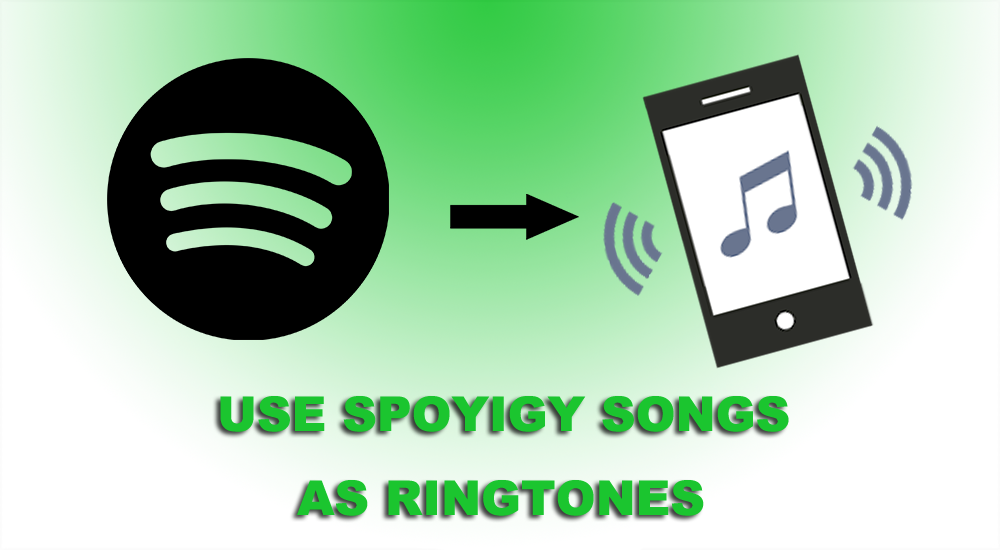
如果您想从 Spotify 创建铃声,您的第一步是从 Spotify 下载歌曲并将 Spotify 歌曲下载到您的手机上。 但是,免费用户不能下载 Spotify 音乐。 尽管高级订阅者可以下载 Spotify 歌曲以供离线收听,但下载的 Spotify 歌曲已通过 DRM 加密。 我们都知道受 DRM 保护的 Spotify 歌曲无法编辑或传输。 幸运的是,市场上有很多 Spotify DRM 删除和下载器,它们能够摆脱 Spotify 歌曲的 DRM 保护。 Ondesoft Spotify Converter 是市场上最专业的 Spotify 清除工具之一。
Ondesoft Spotify 转换器 不仅允许您使用免费帐户下载 Spotify 歌曲并从下载的歌曲中 去除 DRM,还可以将 Spotify 歌曲转换为手机支持的铃声格式,如 MP3、M4A、WAV 和 FLAV。 这个智能工具将所有 ID 标签、元数据信息和 100% 原始 Spotify 音乐质量保留到输出的无 DRM 歌曲中。 以下简单的四步过程将帮助您将任何 Spotify 歌曲变成您自己的铃声。
第 1 部分使用 Ondesoft Spotify Music Ripper 将 Spotify 音乐下载到 MP3
1. 运行 Ondesoft Spotify Music Ripper
在 Mac 或 Windows 上下载、安装和运行 Ondesoft Spotify 转换器。 请确保您已在计算机上安装了 Spotify 应用程序。 Spotify 将自动启动。

2. 将 Spotify 歌曲、专辑或播放列表添加到 Ondesoft Spotify 转换器
将曲目、播放列表或专辑从 Spotify 应用程序直接拖放到界面中。 或单击“添加文件”,将歌曲、专辑或播放列表的链接复制并粘贴到底部区域,然后单击 + 图标。 默认情况下将检查播放列表或专辑中的所有歌曲。 您可以取消选中不想转换的曲目。 然后单击添加以导入所有选中的歌曲。

3. 选择输出格式(可选)
默认输出格式为 MP3。 除了将 Spotify 音乐转换为 MP3,它还支持将 Spotify 音乐转换为 M4A、WAV、FLAC、OGG、AIFF。 单击选项 - 高级以根据需要更改输出格式、采样率或比特率。 如果您愿意,请单击选项 - 常规更改输出文件夹。

4. 开始转换
如果你想创建铃声,你不需要改变输出格式,直接跳到这一步。 单击转换按钮开始将 Spotify 音乐转换为 MP3。

转换后,单击“历史记录”按钮可快速定位 MP3 格式的无 DRM Spotify 歌曲、专辑或播放列表。 然后您可以将转换后的 Spotify 歌曲作为铃声传输到您的手机。

第 2 部分使用下载的 mp3 Spotify 音乐制作铃声
- 打开 https://ringtonemaker.com 并上传 mp3 音乐。
- 放置标记以设置范围和剪辑持续时间。
- 单击“播放”以收听您的音频剪辑。
- 选择铃声格式。 M4R 适用于 iPhone,MP3 适用于大多数其他手机。
- 单击“制作铃声”将歌曲转换为铃声。
第 3 部分将自定义铃声从 iTunes 移动到您的 iOS 设备
- 将您的设备连接到计算机。
- 打开 iTunes。 确保您拥有 最新版本 。
- 在您的计算机上,找到要添加到设备的铃声或铃声。 如果铃声或铃声之前出现在您的 iTunes 资料库中,您可以在 iTunes 媒体文件夹 的铃声或铃声文件夹中找到它 。 如果您在 Mac 上的 GarageBand 中创建了铃声,然后将其共享到 iTunes,则它可能位于“导入”文件夹中。
- 选择要添加到设备的音调并复制它。 (您可以 使用键盘快捷键 。)
- 返回 iTunes 并转到“音乐”的“库”选项卡。
- 在左侧边栏中点按您的设备,然后点按“铃声”。
- 粘贴你的语气。 (您可以 使用键盘快捷键 。)
侧边栏
相关文章
Ondesoft 提示
更多>>- Sonos 上的 Spotify 免费版本
- 下载免费圣诞歌曲
- 关于 Spotify 的 9 件事
- 免费获得 Spotify Premium
- 在 Apple Watch 上播放 Spotify
- 将 Spotify 转换为 MP3
- 将 Spotify 转换为 M4A
- 将 Spotify 转换为 WAV
- 将 Spotify 转换为 FLAC
- Spotify 播放列表到 iPod shuffle
- 来自 Spotify 的 DRM 免费音乐
- 从 Spotify 下载 MP3 音乐
- 免费下载 Spotify 音乐
- 无需付费即可下载 Spotify 音乐
- 将 Spotify 歌曲下载到外置硬盘
- 在 MP3 播放器上享受 Spotify 音乐
- 延长 Spotify 高级免费试用期
- 免费 Spotify 下载器
- 免费 Spotify 录音机
- 备份 Spotify 音乐
- 在车上播放 Spotify
- 在 HomePod 上播放 Spotify
- Spotify++ iOS 从 AppValley 下载
- Spotify++ iOS 从 TweakBox 下载
- 免费离线听 Spotify 音乐
- 在 Sandisk MP3 播放器上收听 Spotify 音乐
- 在 iPod 上收听 Spotify
- 在 Amazon Echo 上播放 Spotify 音乐
- 在没有 iPhone 的 Apple Watch 上播放 Spotify 音乐
- 在 Apple Watch 上播放 Spotify 音乐
- 在 iPod Nano 上播放 Spotify 音乐
- 在 iPod Shuffle 上播放 Spotify 音乐
- 在 PS4 上播放 Spotify 音乐
- 在 Roku 上播放 Spotify 音乐
- 在 Sonos 上播放 Spotify 音乐
- 在 Google Home 上播放 Spotify 音乐
- 从 Spotify 录制歌曲
- 将 Spotify 音乐录制为 MP3
- 删除 Spotify DRM
- 将 Spotify 音乐另存为 MP3
- Spotify 音乐作为铃声
- Spotify 免费 VS 高级比较
- 免费获得 Spotify 溢价 - 没有黑客
- Spotify 音乐下载器
- Spotify 音乐质量
- Spotify 音乐录音机
- Apple Watch 上的 Spotify 离线播放
- 第 4 代 iPod Touch 上的 Sptofy
- Spotify 高级版 APK
- Spotify Premium 免费
- Spotify Premium 不会下载歌曲
- Spotify 歌曲不可用
- Spotify 学生折扣
- 将本地音乐同步到 Spotify
- Spotify 同步到 iPod 功能不再可用
- Spotify VS。 潮汐比较
- 免费 Spotify 到 MP3 转换器
- Spotify 到 MP3 转换器
- Spotify VS Apple Music 比较
- Spotify VS Soundcloud
- 将 Spotify 串流到 Apple TV
- 将 Spotify 串流到 Chromecast
- 将 Spotify 同步到 Android
- Spotify 可视化工具
- Spotify 播放列表下载器
- 在电视上观看 iTunes 电影
- iTunes DRM 删除
- 在三星电视上播放 Spotify
- Spotify 兼容 MP3 播放器
- 从 Audible 有声读物中删除 DRM
- 将音频转换为 MP3
- 最佳 DRM 音频转换器评论
- Apple 的 FairPlay DRM:您需要知道的一切
- 前 8 名音乐流媒体服务
- 在没有 Premium 的情况下阻止 Spotify 上的广告
- 如何将 Spotify 歌曲下载到手机
- 如何将 Spotify 连接到 Discord
- 在 Wear OS Smartwatch 上离线播放 Spotify






